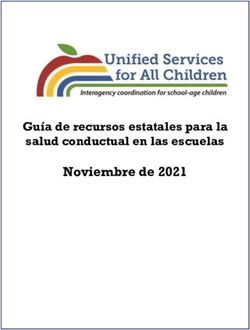MANUAL DE LINUX Álvaro Alea Fdz.
←
→
Transcripción del contenido de la página
Si su navegador no muestra la página correctamente, lea el contenido de la página a continuación
Indice Manual de Linux
Indice
INDICE......................................................................................................................................................... 1
INTRODUCCIÓN E INSTALACIÓN.......................................................................................................4
SOFTWARE LIBRE........................................................................................................................................... 4
Licencias.............................................................................................................................................. 4
Software libre.......................................................................................................................................4
ORÍGENES DE LINUX ..................................................................................................................................... 5
CARACTERÍSTICAS DE LINUX .......................................................................................................................... 5
32 Bits.................................................................................................................................................. 5
Multitarea.............................................................................................................................................5
Multiusuario.........................................................................................................................................6
POSIX.................................................................................................................................................. 6
Compatibilidad.................................................................................................................................... 6
Pero Nº 1: Ficheros..........................................................................................................................6
Pero Nº 2 : Programas..................................................................................................................... 6
Estabilidad........................................................................................................................................... 6
Es libre................................................................................................................................................. 7
Soporte................................................................................................................................................. 7
Adaptación........................................................................................................................................... 7
LAS DISTRIBUCIONES ..................................................................................................................................... 7
Red Hat ............................................................................................................................................... 7
Debian..................................................................................................................................................8
SUSE.................................................................................................................................................... 8
Slackware ............................................................................................................................................ 8
Mandrake............................................................................................................................................. 8
Gentoo..................................................................................................................................................9
Y que distribución elijo? ..................................................................................................................... 9
DÓNDE CONSEGUIR LINUX ............................................................................................................................. 9
Comprarla............................................................................................................................................9
Obtenerla "gratis"................................................................................................................................9
INSTALACIÓN DE FEDORA RED HAT................................................................................................................. 9
Inicio de la instalacion...................................................................................................................... 10
Opciones de Instalacion.....................................................................................................................10
Instalacion de los paquetes de software............................................................................................ 11
1Alvaro Alea Indice
Primer Inicio...................................................................................................................................... 12
MANEJO Y CONFIGURACIÓN............................................................................................................ 13
USUARIOS...................................................................................................................................................13
SHELL Y COMANDOS.................................................................................................................................... 14
Bash....................................................................................................................................................14
Opciones de Comandos......................................................................................................................14
Moviendose por tu Linux .................................................................................................................. 15
Conseguir información ..................................................................................................................... 15
Comodines..........................................................................................................................................16
Tuberías............................................................................................................................................. 16
Uso de unidades de disco ..................................................................................................................17
Organizacion de directorios ............................................................................................................. 18
Otros comandos Interesantes ............................................................................................................19
PROCESOS Y NIVELES DE INICIO.....................................................................................................................20
Control de Procesos...........................................................................................................................20
Servicios............................................................................................................................................. 20
Inetd................................................................................................................................................... 21
ADMINISTRACIÓN DEL EQUIPO........................................................................................................................ 21
Permisos.............................................................................................................................................21
Apagar el sistema...............................................................................................................................22
Instalacion de Software......................................................................................................................23
ENTORNO GRAFICO..............................................................................................................................25
EL SISTEMA X WINDOWS ............................................................................................................................ 25
KDE ......................................................................................................................................................... 26
GNOME...................................................................................................................................................... 26
ADMINISTRACIÓN AVANZADA......................................................................................................... 28
RECOMPILAR EL KERNEL.............................................................................................................................. 28
CONFIGURACIÓN DE REDES........................................................................................................................... 29
Iptables...............................................................................................................................................29
SERVICIOS SAMBA................................................................................................................................... 29
SERVICIOS DE DNS.....................................................................................................................................30
Configuración local........................................................................................................................... 30
Pdns....................................................................................................................................................30
Bind.................................................................................................................................................... 30
SERVICIOS DE WEB Y FTP...............................................................................................................................30
Servicios Web.....................................................................................................................................30
Servicios de FTP................................................................................................................................ 31
SERVICIOS DE ACCESO REMOTO.................................................................................................................... 31
Servidor X.......................................................................................................................................... 31
2Indice Manual de Linux
VNC....................................................................................................................................................32
Telnet..................................................................................................................................................32
SSH.....................................................................................................................................................32
APÉNDICE A – EDITOR DE TEXTOS VI............................................................................................ 33
RÁPIDO TUTORIAL DE VI...............................................................................................................................33
Ejecutar vi.......................................................................................................................................... 33
Comandos de movimiento del cursor.................................................................................................33
Borrar texto........................................................................................................................................34
Salvar un fichero................................................................................................................................34
¿Qué viene a continuación?.............................................................................................................. 34
TUTORIAL AVANZADO DE VI..........................................................................................................................34
Movimiento........................................................................................................................................ 35
Modificación del texto........................................................................................................................36
Copiar y mover bloques de texto....................................................................................................... 37
Búsqueda y cambio de texto...............................................................................................................39
APÉNDICE B - SITIOS DE INTERNET................................................................................................ 42
APÉNDICE C -RECURSOS.....................................................................................................................43
MATERIAL EXTERNO....................................................................................................................................43
EL AUTOR..................................................................................................................................................43
VERSIÓN.................................................................................................................................................... 43
LICENCIA....................................................................................................................................................43
3Alvaro Alea Introducción e Instalación Introducción e Instalación Software libre Licencias El software, como la mayor parte de las cosas que el hombre hace tiene un autor y unas leyes, de copyright, que protege sus derechos. A diferencia de, por ejemplo, las obras de arte, donde no es posible su (fácil) copia, y la posesión de la misma se delega en alguien (un museo, una persona) que la gestiona. Con el software la facilidad de crear copias idénticas ha hecho que muchos autores creen unas restricciones sobre su creación, que suele aparecer como un contrato de licencia de uso, y es que cuando "compramos" un programa en realidad compramos una licencia, un permiso, para usarlo, normalmente una sola persona y en un solo ordenador. En estos casos el software sigue perteneciendo al autor (o la empresa que lo creo) de ahí la denominación de "software propietario". Hay que aclarar que en informática la piratería no es, como en la música, la "copia de CDs", sino el uso sin licencia. Compara esto con lo que pasa con un libro o un CD de música, ¿te imaginas un libro que cuando lo compras te comprometes a que solo tu lo leas, o que solo té esté permitido leerlo en una determinada habitación, sin que puedas, por ejemplo, ir a leerlo a un parque? , esto es lo que pasa con el software propietario. Software libre Existe un grupo de gente que considera que estas limitaciones son excesivas, y que el software debe ser de libre uso. Pese a lo que pueda parecer esta idea no es contraria al concepto de negocio y sigue siendo posible "cobrar" por su creación o soporte. La Free Software Fundation (http://www.fsf.com) reunió estas ideas en torno a una licencia la GPL que garantiza los derechos del autor y protege al software de que otros lo intenten iuser en su beneficio. Hay que destacar que esta idea de como debe ser el software tiene una componente histórica, pues antes del boom comercial del software todo el software que se producía era libre, y se distribuía con el código fuente, el listado, y aun ahora se pone especial hincapié no solo en la libertad de uso sino en la disponibilidad del código fuente. Basándose en la GPL la FSF esta creando un sistema operativo llamado GNU, del cual están disponibles desde hace mucho tiempo toda una serie de utilidades y desde hace poco tiempo en S.O. Completo denominado GNU/Hurd. 4
Introducción e Instalación Manual de Linux
Orígenes de Linux
Entre los sistemas operativos que había hace una década estaba Minix, un sistema operativo tipo Unix, de
fuentes publicas, que se había escrito a modo didáctico para los estudiantes de ingeniería informática.
Funcionaba en un 8086, por lo que era un poco limitado.
Linus Tolvards un estudiante finlandés de informática que investigando y profundizando en los entresijos
de los microprocesadores 386 decidió hacer, partiendo de cero, un sistema operativo, basado en Minix,
pero que aprovechase toda la potencia del 386, memoria virtual, multitarea y otras cosas.
Así que empezó a crearlo, las primeras versiones eran poco atractivas, apenas ejecutabas el GCC (un
compilador de C creado según el estilo GNU) el bash (el equivalente al command.com).
Pero Linus, lo publico en Internet, con sus fuentes, y un montón de gente se intereso en él, modificándolo,
mejorándolo y añadiéndole cosas, a la vez que Linus lo mejoraba y coordinaba todo el trabajo que hacían
el resto de la gente. Y así sigue siendo hoy, cientos de versiones después hasta convertirse en lo que
tenemos delante.
La gente de GNU creó un montón de programas para su sistema operativo que gracias a que son software
libre son también usados e Linux y por eso a Linux se le llama muchas veces GNU/Linux.
El nucleo de Linux, el kernel, se distribuye bajo la licencia GPL, es un tipo de licencia, dentro de lo que
podríamos llamar el Open Source Software, básicamente dice que cojas el programa, lo uses, aprendas, lo
mejores y compartas esas mejoras con el resto del mundo. Además la licencia GNU fija una serie de
derechos a programador que le protegen, pero en resumidas cuentas:
Un Programa con Licencia GPL puede ser vendido, alquilado, prestado modificado, pero:
· No se puede limitar el número de usuarios, copias o tiempo de uso.
· No se puede cobrar por usar el programa (pero sí por distribuirlo).
· No se puede impedir que otros lo vendan o distribuyan.
· Tienes que dar las fuentes del programa de una manera pública.
· Puedes modificar el programa, o aprovechar parte del código, pero el resultado tiene que seguir
la misma filosofía.
Es básicamente lo que llamaríamos un programa Freeware, o Gratis. Linux sigue esta licencia. Por eso te
encontraras a revistas que lo regalan a gente que cobra por él, a gente que lo coge de Internet, y lo
encontraras en distribuciones, pero de esto hablaremos mas adelante.
Características de Linux
32 Bits
Gracias a los 32 bits el sistema es rápido eficaz, seguro y fiable, sin que una aplicación pueda causar
problemas a las otras, al no tener que guardar compatibilidad con los sistemas anteriores de 16 bits.
Multitarea
El ordenador puede estar haciendo varias cosas a la vez, y que no tendrás que esperar a que acabe una
para hacer otra, la multitarea esta controlada por el S.O. no por las aplicaciones, por lo que a diferencia de
otros S.O. nunca se te quedara parado por culpa de una mala aplicación que consuma todos los recursos
del ordenador. Aquí si podrás bajar correo de Internet, formatear un disco, imprimir 100 hojas y jugar al
Quake a la vez, y sin problemas.
5Alvaro Alea Introducción e Instalación
Multiusuario
Si has manejado antes un ordenador, seguramente usarías MAC OS o Windows, en estos S.O. tú eres el
único que lo usas, en Linux, puede haber varias personas usando el ordenador, compartiendo el
microprocesador, así puedes ponerle un par de pantallas y teclados y estar otra persona navegando por
Internet, escribiendo una carta, jugando en su pantalla, mientras tu estas en otra haciendo otra cosa
completamente diferente, y estaréis ambos en el mismo ordenador.
Ademas proporciona los elementos necesarios para garantizar la seguridad y la privacidad de los datos
entre usuarios.
POSIX
Aunque para los usuarios normales esto importa poco, POSIX es un estándar de la industria, que asegura
una calidad mínima en ciertas partes del S.O. y asegura su compatibilidad, a nivel de código, es decir,
programas POSIX que funcionan en otros Unix, no tendrán problema para compilarse y ejecutarse en
Linux, Para muchas empresas esto es muy importante, a la hora de decantarse por un S.O. u otro (por eso
Windows NT es compatible POSIX).
Compatibilidad
Cuando tocamos este tema, siempre pasa lo mismo, la gente dice, JO!!!, No puedo ejecutar mi aplicación
favorita XXXX for Windows 95, bueno, tampoco alguien con MAC, ni con IRIX, etc., además en Linux
hay peros:
Pero Nº 1: Ficheros
Linux No tiene ningún problema para tragarse cualquier tipo de disco de cualquier cosa que exista, leerlo
y usar su contenido, además existen Suites como OpenOffice o Corel WordPerfect que permiten leer y
usar ficheros de aplicaciones comunes como puedan ser Word o Excel.
Además cuando se trabaja en red, Linux es capaz de entenderse y de mediar entre todo tipo de redes,
permitiendo entornos heterogéneos sin ningún problema.
Pero Nº 2 : Programas
Si puedes ejecutar programas de otros S.O. para MAC tienes basilisk2, capaz de crear un Macintosh
virtual y ejecutar MacOs para M68K sin problemas.
Para windows existen varios programas que permiten hacer funcionar programas de windows, crossoffice
para entornos de oficina, wineX para juegos, y la versión libre de estos Wine, que permite ejecutar la
mayoría de los programas.
Si el programa es para MS-Dos existe DosEmu, un emulador de MS-Dos ( bueno no exactamente, mas
bien habría que decir de 386) donde podrás ejecutar a pantalla completa, como en la realidad, o en
ventana de X Windows, cualquier programa para este S.O.
Además de estos existen vmware (comercial) y bosh que crean PC virtuales donde ejecutar cualquier
sistema operativo.
6Introducción e Instalación Manual de Linux
Estabilidad
Linux es robusto, no se colgara ( el S.O. una aplicación si esta mal echa por supuesto que se colgara, pero
no afectara al resto del sistema, nunca tendrás que reiniciar el ordenador por que un programa lo ha
colgado), hay que notar que es posible bloquear el teclado o la pantalla, pero eso no significa que se
cuelgue el ordenador, puedes entrar al ordenador por otro sitio ( un terminal, por red) y desbloquearlo, y
seguir usándolo, o si se te bloquea un programa mientras estabas conectado a Internet y cogiendo correo,
quizás no puedas usar el ordenado, pero seguirá bajando el correo sin problemas.
Es libre
Es decir no te costara nada, no tendrás que pagar licencias, podrás copiarlo, venderlo, instalarlo donde
quieras sin problemas, pero lo más importante es que dispones del código fuente, esto significa que si un
día te encontrases con un problema del S.O. no tendrías que esperar inútilmente a que su creador
decidiese que era un problema importante y crease un service pack para el S.O., tu mismo puedes
solucionar el problema. O puedes indicarle a una 3º personal el problema, y esta no tendrá que ser de la
empresa que creo el S.O. para poder solucionártelo.
Soporte
Parece mentira, siendo gratis, pero aparte del que te da Mandrake, SUSE, o RedHat si le comprar los CD
a estas empresas, existen cientos de personas, de todos los idiomas conocidos, que gustosos te ayudaran a
solucionar cualquier problema que tengas con Linux, y en pocos días.
No dudes de unirte a las listas de distribución que hay en Internet, no solo aprenderás, podrás ayudar a
otros en los problemas que tengan.
Adaptación
Linux es uno de los S.O. que más rápido evoluciona, se adapta al mercado y soluciona los problemas
rápidamente, como por ejemplo el bug F00F del Pentium, Linux fue el primero en tener solución, Soporta
el sistema FAT32 de Microsoft antes que sus propios Sistemas Operativos ( Windows NT 4 ), a sido de
los primeros en estar disponible para las arquitectura Athlon64 y un largo etc de cosas.
Prácticamente las mayores pegas que se le puede echar a Linux son:
· Dificultad de Configuración – No es exacto, simplemente no hay botones, se hace todo por
ficheros de configuración ASCII, además actualmente las distribuciones incluyen su propio GUI
(Interfaz Grafica para el Usuario) para la configuración del equipo, aunque esta depende de cada
distribución.
· Hay pocos juegos - Los hay, no todos pero sí muy buenos, Quake I & II, Doom I & II. Abuse,
Freeciv, Descent, y un monton de ellos sencillos.
Las distribuciones
Linux es libre, eso significa que cualquiera puede cogerlo y vendértelo, o regalártelo, pero Linux además
es solo un pequeño programa, el kernel, que solo no vale de nada, así que existen una serie de empresas, o
grupos de gente que se dedica a unir Linux a un grupo de aplicaciones, en muchos casos libres también,
en otros no, meterlo todo en un CD o discos y distribuirlo.
Veremos por encima las principales que hay:
7Alvaro Alea Introducción e Instalación Red Hat Red Hat es una de las empresas que más influye en el mundo Linux actualmente, tiene dos tipos de distribución una, la de pago, que incluye software comercial, y otra, la gratuita que sustituye este software comercial por otro con licencia Libre. A Red Hat hay que agradecerle el sistema de paquetes RPM, que es el adoptado por el LBS ( Linux Base Standar es un conjunto de normas para conseguir que un programa funcione perfectamente sin importar en que distribución se instale). Paquete es un fichero donde se han metido un programa, junto con la información necesaria para su correcta instalación, esto ahorra el tener que compilar el fichero, como se hacía antes, te avisa si falta algo en el ordenador que instalas, y te permite desinstalar el programa sin ningún problema. Básicamente existen 3 tipos de paquetes, los RPM, los Deb y los Tgz, de estos dos hablare mas adelante. La instalación de Red Hat muy sencillo con menús que guían al usuario en la instalación, y una instalación grafica permiten, junto a una guía bastante bien echa, que cualquiera pueda instalar esta distribución. La única pega es cierta costumbre de red hat a apurarse al sacar las distribuciones, lo que hace que sea necesario recoger varios parches de Internet si tienes una versión vieja. Debian Esta distribución siempre ha sido famosa por su fiabilidad, estabilidad y por ser completamente gratuita ( el resto de las distribuciones suelen incorporar programas shareware, o con licencias restrictivas). Tiene el sistema de paquetes.deb, bastante más potente que el RPM, aunque menos extendido. Incorpora la herramienta Alien que le permite utilizar paquetes de cualquier otra distribución. Su instalación es sencilla, destacando sobre las otras en que dispone de varios paquetes de programas para una misma tarea, llegando a acumular mas de 7000 paquetes. Como consejo si te decantas por debían, no instales ninguno, y cuando necesites hacer X, busca el paquete que te permita hacer X he instálalo. SUSE Esta distribución alemana, basada en RPM, es la segunda opcion empresarial mas utilizada, Incluye KDE y la herramienta de configuración YAST, muy cómoda de usar. Recientemente ha sido adquirida por Novell, he IBM tiene una gran influencia sobre ella. Slackware Esta distribución tiene el mérito de haber sido mantenida por una única persona, usa el sistema de paquetes TGZ ( este sistema es muy rudimentario, he incluye muy pocas facilidades para el usuario). No cumple la organización estándar de ficheros de Linux, y no incorpora ningún programa de configuración con lo que todo se configura a mano. Así todo es una de las más veteranas, y la gente que la instalo ( normalmente por primera vez) es reacia a cambiar, además es ideal para experimentar. Mandrake Esta distribución francesa esta basada en red hat y se diferencia de esta en: 8
Introducción e Instalación Manual de Linux
· Esta compilada para Pentium, con lo que todo funciona mas fluido, en contra no podrás instalarla
en un 486.
· Tiene el sistema de instalación más cómodo y automatizado, auto detectando y configurando la
mayoría del hardware.
Esta distribución esta muy indicada para entornos de escritorio.
Gentoo
Esta distribución, de reciente aparicion, se diferencia de las demas por instalar todos los programas desde
el codigo fuente, recompilandolos, lo cual es lento, pero asegura la máxima optimización y estar a la
ultima en cuanto a versiones, requiere amplios conocimientos de Linux.
Y que distribución elijo?
Esa es una pregunta complicada, lo ideal seria que probases varias y eligieses en función de con cual estas
mas a gusto.
Si un usuario de escritorio probablemente la mejor sea Mandrake.
Otra opción es red hat, tan fácil como mandrake pero con mucha mas experiencia en el mercado, esta es
también la recomendada si necesitas instalar un servidor, o requieres el respaldo y soporte de una empresa
detrás.
Si Quieres un sistema GNU/Linux 100% y gratis, entonces Debian.
Total en el fondo da igual, son todas Linux.
Dónde conseguir Linux
Existen dos opciones, comprarla o conseguirla gratis de internet.
Comprarla
Hay algunas distribuciones como Red Hat Enterprise, solo esta disponible a través de suscripciones, con
una cuota periódica, otras requieren un único pago.
En Caja, en una tienda de informática, en grandes almacenes o en la web de la distribución.
Tiene las ventajas de incluir un manual, programas comerciales y soporte técnico por un periodo de
tiempo.
Con una revista, tiene la ventaja de poder comprarla en el quiosco de la esquina, y es relativamente
barato, como desventaja sola suele ser el primer CD y no siempre tiene la calidad espera.
Por último puedes comprar un conjunto de CDs pregrabado (idénticas a las que te bajarías gratis de
internet) de http://www.linuxiso.com o http://www.cheapbytes.com a un precio muy
ajustado.
Obtenerla "gratis"
Puedes bajarla de la pagina principal de la distribución.
Además hay sitios dedicados a almacenar imágenes ISO que luego puedes grabar en CD, como
http://www.linuxiso.org
9Alvaro Alea Introducción e Instalación
Instalación de Fedora Red Hat
Para la instalación de Linux es necesario un ordenador que tenga espacio en disco duro disponible, no
basta con que desde otro S.O. p.e. windows aparezca el disco con espacio vació, este espacio tiene que no
pertenecer a ninguna partición.
Si se desea conservar el S.O. anterior para un arranque dual, y este ocupa todo el disco duro, habra que
recurrir a una herramienta de terceros, p.e. Partition Magic, para hacer espacio a linux.
Si Linux va a ser el único S.O. del ese ordenador no importa el estado del disco Duro.
El proceso de instalación es muy parecido en todas las distribuciones, para ilustrar este capitulo
utilizaremos Fedora Core 1, la versión libre de Red Hat.
Inicio de la instalacion
La mayoria de los CD de instalacion de Linux son autoarrancables, en ocasiones puede ser necesario
buscar en el programa de configuración de la BIOS del ordenador la opcion para que arranque desde CD,
asi que metemos el CD y encendemos o reiniciamos el ordenador.
Pantalla del BootLoader y Verificación del CD
La primera pantalla Pertenece al BootLoader, suele estar en ingles, y además de unas pequeñas
instrucciones, nos permite indicar algunos parámetros que pueden ser de ayuda en casos de PC poco
compatibles y que den problemas al instalar.
Tras pulsar Intro para la instalación grafica por defecto, en la Instalación de Fedora nos permite
comprobar la integridad de los CD, esto es, que no están rallados o mal grabados, lo que nos asegurara un
contratiempo menos durante la instalación.
Una vez terminado este paso, Arranca el Instalador grafico.
Opciones de Instalacion
Se nos pregunta el Idioma en que se va a realizar la instalación (independiente del que luego utilize el
usuario), la configuración del teclado y del ratón, para asegurar que no hay problemas en los siguientes
pasos.
En caso de no detectar el Monitor, se nos pedirá que indiquemos cual es en una lista.
Tras esto se nos pregunta El tipo de Instalación que deseamos, en caso de querer instalar ninguno de los
roles predefinidos, la opción personalizada nos permitirá mas adelante decidir uno por uno que programas
queremos que lleve el S.O.
La siguiente pregunta es si deseamos que el ordenador Cree las particiones automáticamente, o lo
queremos hacer a mano.
En el caso de hacerlo a mano aparecerá Disk-Druid para que las realicemos.
Es necesario al menos crear una partición de swap, idealmente del doble del tamaño de la memoria ram, y
al menos 64Mb, para equipos con mucha ram, 256Mb o mas, esto es opcional, aunque recomendable para
mejorar su funcionamiento.
10Introducción e Instalación Manual de Linux
Tiene que haber al menos una partición de root, montada en / con espacio suficiente para el sistema.
Pantalla de Presentación y DiskDruid
Se configurara el bootloader, permitiéndonos arrancar Linux u otro S.O. que estuviese en el ordenador.
Se nos pedirá información sobre los idiomas que estarán disponibles en el ordenador.
Se configurara la zona horaria.
Se pedirá información sobre las tarjetas de red, dirección IP y otros datos.
Se nos dará la opción de Activar un Firewall en el equipo para aumentar la seguridad.
Se nos pedirá una contraseña para el Administrador del equipo (el root)
Configuración del BootLoader y de la Zona Horaria
Instalacion de los paquetes de software
En el caso de que eligiésemos la instalación personalizada, ahora nos aparecería el listado de paquetes
disponibles, deberemos elegir los que deseemos, así como sus dependencias, recordar que mas tarde
siempre se puede volver a instalar software que en un primer momento no instalamos, así que si no
sabemos que instalar podemos no instalarlo y hacerlo mas adelante cuando lo necesitemos sin ningún
problema o merma de rendimiento o calidad.
Se procederá a formatear las particiones, y montarlas según la información que se proporciono antes.
Tras esto el programa de instalación procederá a instalar los programas, pidiéndonos los CD en cada caso
y configurando las partes que sean necesarias.
Selección del Software a Instalar y Petición del Segundo CD
11Alvaro Alea Introducción e Instalación Una vez terminada la instalación de los programas nos ofrecerá la opción de crear un disco de arranque para posibles emergencias y tras eso nos mandara reiniciar el Ordenador. Primer Inicio Durante el primer inicio se configuraran aquellas partes del S.O. que no pudieron o no debían ser configuradas durante la instalación. Ahora aparecerá el acuerdo de Licencia, que debemos aceptar si estamos de acuerdo. También se configurara la Hora del sistema. Además se nos permite crear los usuarios (al menos uno, recordemos la mala idea que es usar root siempre) Se configurara hardware menos importante para el funcionamiento del Ordenador, como p.e. la tarjeta de sonido. Y por ultimo se nos preguntara si tenemos CD adicionales con software, para que el sistema sepa que están disponibles a la hora de listar los programas que se pueden instalar. Tras esto quedaría preparado para el uso, no siendo necesarios mas reinicios, excepto en el caso de Compilar un Kernel nuevo. 12
Manejo y Configuración Manual de Linux
Manejo y Configuración
Usuarios
Por ser multiusuario, varios usuarios, personas ( o una misma persona en varios sitios) puede estar usando
el ordenador a la vez, bien por varios terminales, en el caso de que estén conectados al ordenador ( por el
puerto serie, por ejemplo) a través de telnet, o mediante las consolas virtuales ( a estas se acede de manera
general pulsando ALT+Fx siendo x un numero generalmente entre el 1 y el 6, aunque esto varia y se
puede configurar a tu gusto, como todo en Linux.
Si estamos en una sesión X, no funcionara, tendremos que usar CTRL+ALT+Fx, que nadie se espere
encontrar otra sesión X vacía, aparecerá otra sesión en modo texto, si queremos tener dos pantallas X a la
vez, deberemos lanzar la 2º a mano desde la sesión de modo texto ( es fácil, pero consume mucha
memoria) o utilizar los escritorios virtuales, que es bastante mas practico.
Al principio te pide un login, esto es el nombre por el que se te conoce dentro de la maquina, después de
eso una clave, te debe haber proporcionado tu administrador, y al menos la de root deberias haberla
definido durante la instalacion, si la has hecho tu, si no te gusta después de haber entrado, esto es
introducido los dos valores correctamente ( el primero aparecerá en pantalla, pero el segundo no, es una
medida de seguridad, para que no puedan ver lo que tecleas). Puedes cambiarlo, basta con escribir
passwd, y te pedirá el antiguo ( para comprobar) y que escribas es nuevo dos veces ( para verificar que
esta bien escrito).
Ahora estas en el prompt del sistema, veras algunas cosas y al final el signo $ si entraste como usuario
normal y # si entraste como root, si has entrado como root, créate un nuevo usuario, con adduser nombre,
te hará un par de preguntas, nombre, clave, grupo al que pertenece, dirección, teléfono, directorio del
home, introduce el nombre que quieras para el login, la clave, y el resto admite los que te propone, por
ahora vale con lo que el ordenador da, luego cuando estés mas experimentado, ya comprenderás para que
sirven y como modificarlos.
Ahora lo interesante es salir, si quieres acabar la sesión, por ejemplo, para entrar como otro usuario, (muy
habitual si eres root, el root, solo debería ser utilizado en casos de necesidad, por ejemplo cuando quieres
instalar algo, o quieres cambiar algo de la configuración, en cualquier otro caso es recomendable ser un
usuario normal, por seguridad, y por comodidad, aunque al principio te parezca poco cómodo el estar
cambiando cada 2x3 de usuario, cuando tengas el ordenador a tu gusto, no necesitaras entrar como root
para nada.
Basta con escribir logout o exit, mas o menos son lo mismo.
Como root ademas puedes cambiar las contraseñas de otros usuarios, incluso sin falta de recordar la
antigua, con passwd usuario, muy util en casos de olvidar la contraseña. p.e.
Hay ocasiones en que necesitas hacer algo como otro usuario, la orden su usuario nos preguntara la
contraseña de usuario, y si es correcta nos transformaremos en ese usuario hasta que salgamos de la
session, momento en que volveríamos a ser el usuario anterior, esta opcion puede estar desactivada por
motivos de seguridad en algunos ordenadores, así que quiza necesites consultar al administrador del
sistema.
13Alvaro Alea Manejo y Configuración
La Administración de Usuarios tambien se puede hacer de manera grafica
Shell y Comandos
Bash
Una vez entrado en una session en Linux, si esta es en modo texto, lo primero que nos encontramos el
prompt del sistema, y esto es debido a que se esta ejecutando un Shell, y este espera ordenes, este Shell, es
el programa que interactua con nosotros, y transforma nuestras ordenes en acciones para el S.O., en la
mayoria de los casos suele ser BASH, Bourne Again SHell, una versión mejorada del shell creado en la
universidad de Bourne y que se considera un estándar dentro de Unix.
Si en este shell escribimos una palabra, el shell comprobara primero si es un comando interno, y lo
ejecutara, o después buscara, a traves de una serie de directorios predefinidos un archivo con ese nombre,
y si es ejecutable lo ejecutara, pasandole el control de la session hasta que le programa acabe y volvamos
al shell en espera de otra orden.
Hay que destacar que no sirve que un programa este en el directorio en el que estamos, ya que por
seguridad, el shell no busca el programa en el directorio actual, solo en una lista de sitios (directorios)
donde sabe que hay programas seguros, evitando así una de las formas de entrada de virus.
Para saber por que sitios busca podemos escribir set | grep PATH que nos mostrara la lista separada por
“:”.
Opciones de Comandos
Normalmente todos los programas permiten opciones, por ejemplo ls permitía -a -p -l, etc, las opciones se
suelen colocar justo detrás del nombre del programa, antes que los otros parámetros, por ejemplo en el
caso de ls seria ls -l /usr/doc, aunque suele funcionar si lo colocas en otro sitio, lo normal es ahí, por
facilidad a la hora de leer el comando y pensar lo que hace.
Cuando hay varias opciones, lo normal es que se puedan colocar juntas, así podríamos poner ls -pla para
usar las tres opciones, en ciertos casos especiales se podrá además omitir el guión, aunque lo normal es
ponerlo.
También en algunos casos es posible utilizar opciones largas, así es lo mismo usar en ls -a que --all, en
estos casos se utiliza un doble guión, para diferenciar --all de -a -l -l (-all)
14Manejo y Configuración Manual de Linux
Moviendose por tu Linux
Según entras en una sesión de Linux, estas en tu home, también llamado ~, es un sitio del disco duro,
reservado para ti, donde vas a poder hacer lo que quieras, fuera de este sitio no vas a poder tocar nada, ver
pero no tocar, normalmente suele ser /home/nombredelogin, a veces aparece delante del prompt, si no
teclea pwd y te dirá donde estas.
Si eres root, lo normal es estar el /root y puedes ver y tocar todo, absolutamente todo. Por eso no se suele
recomendar entrar como root.
El disco duro esta organizado en directorios o carpetas, unas dentro de otras, por ejemplo esta la principal,
el raíz / de hay cuelga varias, home, usr, var, lib, tus estas dentro de home, de están cuelgan a su vez otras,
tu estarás en una en concreto, yo entro con login pepe, y estoy ahora en /home/pepe, como una esta dentro
de otra, las puedes escribir juntas separándolas por el signo/, la carpeta en la que ahora estas sea cual sea
la puedes llamar como. y la carpeta de la que cuelga en la que estas el.., cualquier carpeta puede tener mas
carpetas, o ficheros, los ficheros son como hojas de papel dentro de las carpetas, puede ser una carta, una
foto o un programa, eso da lo mismo. Cada una tiene un nombre que la identifica, y que es diferente al
resto de esa misma carpeta, aunque puede ser igual al de otro fichero o carpeta que este en otro sitio
diferente.
Para ver lo que hay en la carpeta en la que estas escribe ls -p, ( el -p puede que no sea necesario, según
que Linux/Unix utilices) veras que aparecen todos los archivos y las carpetas que cuelgan de él aparecerán
con el signo / detrás ( -p hace que aparezca este signo, sin el no habría diferencia entre carpetas y
ficheros) también es posible que aparezcan de colores, o con otros signos ( * y @ por lo menos son
comunes) también puedes ver el contenido de otra carpeta, si escribes su ruta detraes, ej; ls -p / , ls -p /
usr/doc , ls -p /home/pepe.
Si lo que quieres es moverte por las carpetas utiliza cd seguido de donde quieres ir, así cd / te llevara a la
raíz, cd ~ a tu home ( cd a secas hace lo mismo, útil si te pierdes por hay) cd /usr/doc te lleva al directorio
de documentación del sistema.
Investiga un poco por tu ordenador con ls y cd, para ver lo que hay.
Si quieres crear una carpeta ( o varias) lo puedes hacer en tu home, usando mkdir y el nombre de la
carpeta que quieres crear, luego entra en ella con cd.
Para borrar una carpeta escribe rmdir nombre, pero la carpeta tiene que estar vacía y tienes que tener
permiso para borrarla ( eso por ahora no importa que es, tienes permiso para borrar todas las que consigas
crear, con eso vale).
Conseguir información
En Linux, lo normal es que tenga información de todos los comandos que puedes utilizar, esta se
encuentra principalmente en cuatro sitios:
Las paginas man, a estas se acede escribiendo man capítulo nombre_de_comando donde capítulo es el
capítulo del manual a consultar ( déjalo en blanco, y el ordenador suele acertar solo, capitulo en un
numero, el 1 corresponde a los comandos que los usuarios normales pueden utilizar, 2 es la referencia del
programador, 6 son los juegos, 8 los comandos que solo root puede usar, etc., hay varios).
Si simplemente te interesa saber que hace un comando, bastante mas útil que las paginas del man será la
orden apropos nombre_del_programa que te dice que hace el programa, o te informa de programas
similares.
Si no sabes que comandos existen pulsa TAB, TAB te da todas las posibles opciones que tienes a la hora
de escribir comandos ( quizá tengas que pulsarlo dos veces, y contestar s o y a la pregunta de si quieres
verlos todos) además te permite completar comandos, así para escribir shutdown, basta con escribir shut y
TAB para que el ordenador lo complete (si quieres ver todos los comandos que empiezan por a pulsa la a
y luego tab.
También te puede ser de utilidad saber que todas las paginas del man se encuentran almacenadas en tres o
cuatro directorios, /usr/man, /usr/local/man y /usr/local/man, dentro de este encontraras una serie de
carpetas, con los idiomas disponibles, ej es para el español, de para el alemán, y carpetas con man1,
man2, etc, que son los capítulos, dentro de estas estarán los ficheros de ayuda, suelen estar comprimidos,
15Alvaro Alea Manejo y Configuración pero te vale para sacar el nombre, así la ayuda del less será algo así como less.gz less.x.gz o less.1.gz o algo similar. Para salir del man suele bastan con pulsar q e intro. Otra ayuda muy completa suelen ser las páginas info, para ello teclea info, y accedes a un programa donde veras una lista de todas las opciones, info es un poco suyo a la hora de usarlo, pero esta hay y es útil por que para algunos programas no hay pagina man, solo info. Además sueles tener mas información y/o ayuda en la documentación, que siempre se encuentra en / usr/share/doc/nombredeprograma. para verla, entra en el directorio que te interese y utilizando cat, more o less ( son tres programas que te permitirán ver ficheros, al cual más cómodo, en ese orden) seguido del nombre del fichero, si el fichero acaba el gz lo usual es que este comprimido, usa zless para verlo, si acabase en .html, .tex, .dvi, .ps, .pdf, no podrás verlo necesitas un programa especia, Además es posible que te interese crear tus propios documentos, podrás crear los que quieras en tu HOME usando vi, el editor que normalmente se usa en Linux, es bastante cómodo cuando le coges el tranquillo, para empezar: ESC y luego o para empezar a escribir ESC y luego: wq para guardar los cambios y salir ESC y luego: q! para salir sin guardar los cambios ESC y luego: help para una completa información sobre como usarlo. Al final de los apuntes hay un apéndice mucho mas completo sobre vi. Si tienes suerte y tienes Gnome o Kde instalados, tendrás un bonito programa que te permitirá ver la anterior documentación de una manera muy cómoda, además, si estas en X deberías probar cosas como xman, tkman, tkinfo, que son versiones gráficas de los anteriores programas. Comodines Como shell ( interprete de comandos, el programa que intenta comprender lo que tu dices y lo ejecuta) normalmente suele ser el bash, este permite usar comodines ( como las cartas) a la hora de escribir un nombre de fichero ( además la tecla tab te permite completar rutas a la hora de escribir, escribe /ho y pulsa tab veras como aparece /home/) Los principales son *,? y los corchetes [], así el asterisco sustituye a cualquier grupo de letras, eje pe* vale para pepe, pepa, película y pe. el ? sólo vale para una letra, así pep? vale para pepe, pepa, pero no para película Los corchetes valen por un conjunto así pep[aAe] vale para pepa, pepA, pepe, pero no para peps, ni para pepE, en unix son muy importantes las mayúsculas y la minúsculas, hasta el punto de que puedes tener dos ficheros que se llamen igual, por ejemplo pepe y Pepe, ya que uno tiene mayúsculas y otro no. Además puedes usar [letrainicio-letrafinal], ejemplo [a-d]* vale por cualquier fichero que empiece por a,b,c o d. Hay que tener en cuenta que los nombre que empiezan por . se supone que están ocultos, ( al hacer un ls no salen, necesitas ls -a, pruébalo en tu home, verás como aparecen varios ficheros que no sabias que estaban ahí) y el asterisco no los pilla, es necesario indicar.* para que los coja. Tuberías En Unix existen los conceptos de entrada estándar, salida estándar y tuberías que debemos aprender a manejar. En Unix, se utiliza una filosofía diferente a Windows, en Windows estamos acostumbrados a megaprogramas que hacen de todo, en Linux, lo normal es utilizar pequeños programas específicos que saben hacer una y solo una cosa, estos programas normalmente cogen los datos que necesitan de la entrada estándar, y de la línea de comandos ( parámetros y opciones), y dan sus resultados por la salida estándar. 16
Manejo y Configuración Manual de Linux
Después, puedes coger la salida de un programa y pasárselo como datos a otro, para realizar tareas más
complejas, esto se realiza con las tuberías (el carácter | que se obtiene con ALTGR+1), y mediante shell
scripts ( pequeños programas como los .bat del ms-dos) si la tarea es complicada, o se va a repetir varias
veces.
Por defecto la entrada estándar es el teclado, y la salida estandar es la pantalla, pero puedes hacer que sea
un fichero con las teclas a pulsar, para ello usar comando < fichero, si el resultado del programa quieres
que pase a un fichero, en lugar de a pantalla usar comando > nombredefichero, pero ojo que > borra el
fichero que hubiese, y lo sustituye por el resultado del programa, comando >> fichero no lo borra, si no
que lo añade al final.
Por último se pueden usar tuberías, hay ocasiones en que lo que nos interesa no es conservar el resultado
de un programa, si no pasárselo a otro como datos, como entrada estándar, sin necesidad de usar un
fichero temporal como podríamos hacer con comando1 > file.tmp; comando2 < file.tmp; rm file.tmp. ,
para esto utilizamos las tuberías, quedando el conjunto de tres comandos anteriores como comando1 |
comando2.
Así por ejemplo sort coge lo que haya a la entrada y lo ordena y lo pone a la salida, si quieres ver un ls
ordenado usar ls | sort. si además quieres que el resultado aparezca en un fichero usar ls | sort > fichero.
Además puedes usar la salida de un programa como opciones para otro, si pones el comando entre acentos
graves find / -name `ls` por ejemplo buscaría por todo el disco duro fichero que se llamasen igual que los
del directorio actual ( dados por ls).
Uso de unidades de disco
Hasta ahora hemos estado trabajando desde el disco duro, suponemos, en nuestro directorio home, pero en
un ordenador normal, (si trabajamos en una red, y estamos detrás de un terminal, esto no tendría tanto
sentido) tenemos unidades de disco, Zips, CD-Rom, etc... en los que tendremos cosas que ver.
En Linux, no existe el concepto de unidad de disco, que existe en otros S.O., en Linux, las unidades se
"montan" como directorios, que cuelgan de donde elijamos, así lo normal es que la disquetera este en /
floppy o en /mnt.
Linux es un sistema multiusuario, eso significa que puede haber varias personas que usan los dispositivos
a la vez, imagínate que follón si estáis dos trabajando en el mismo ordenador, y al 2º se le ocurre sacar el
CD de donde tu estas copiando cosas para meter uno suyo, tú aplicación daría error y tu si no estas delante
de la unidad no tendrías ni idea de por que.
Para evitar eso, Linux tiene dos "defensas", por un lado, el root, es en principio, el único que tiene
permiso para montar y desmontar discos, esto es hacer que estén disponibles para el posible usuario. La
otra defensa ( que no es útil para los discos) es que hasta que no desmontes la unidad ( esto es la hagas no
disponible a los usuarios) no podrás sacar el CD, Zip, o lo que sea de la unidad. ( Aquí es muy importante
destacar que a diferencia de los floppy de Macintosh, en que la disquetera es eléctrica y saca ella los
discos, en los PC, es manual, es MUY IMPORTANTE desmontar los disquetes antes de sacarlos, ya que
de otra manera se puede perder su contenido, es como apagar el PC si esperar. Y NO VALE VOLVER a
meter el disco, si lo sacas, los datos se pueden borrar o corromper.
Para montar se utiliza mount -t tipo_fs dispositivo lugar_montaje
tipo_fs es el tipo de sistema de ficheros, es la manera en que se almacenan los datos en el disco,
normalmente cada sistema operativo tiene el suyo propio, así por ejemplo msdos usa fat , Windows 95 usa
vfat, iso9660 para los CD-Rom, os2 usar hpfs, Windows nt usar ntfs, y Linux usa ext2, en la practica
bastara con montar los disco Linux con ext2, iso9660 para los CDs y el resto con vfat.
Dispositivo es el nombre del dispositivo a utilizar, en Linux, todos los dispositivos del sistema se
encuentran en un directorio especial, en /dev/, así la disquetera suele ser /dev/fd0 o /dev/fd1, el disco duro
suele ser /dev/MdXY siendo M la letra h si es IDE y la letra s si es SCSI, X una letra entre al a y la d si es
IDE ( en función de donde este , primario master, primario slave, secundario master, etc... ) o un numero
del ID SCSI, y por ultimo Y es el numero de partición, en aquellos sistemas que tengan.
Es un poco complicado, por lo general el CD-Rom será /dev/hdb o /dev/hdc,.
Por último hay que indicar donde quieres que se monte, es la ruta de un directorio que este vació, así para
montar el típico disco de MS-Dos, puesto en la unidad a:, seria mount -orw -t fat /dev/fd0 /mnt
17También puede leer